authorware 6.5 輕松學
第七部分 輕松的網絡發布功能
一、認識"一鍵發布"的功能與設置
在哪里能找到authorware 6.5的"一鍵發布"呢?
啟動authorware 6.5,完成并保存您的多媒體設計后,選擇菜單“file-publish”即可看見"一鍵發布"的執行菜單“publish”了,快捷鍵為f12。
一般在進行作品的"一鍵發布"前我們都必須查看并設置一下其相關發布設置,執行菜單“file-publish-publish settings…”或者快捷鍵ctrl+f12即可調出"一鍵發布"屬性設置對話框。
首先我們來認識一下它的“formats”選項卡即發布形式的相關屬性設置,如圖1所示,在這里可以選擇發布形式以及具體文件發布路徑等。"一鍵發布"支持常規發布形式,即打包為可執行文件或者a6r文件并發布在如cd、局域網、用戶硬盤等常規媒體介質上;"一鍵發布"當然還支持網絡發布形式,允許把作品直接發布成網頁形式,十分方便。
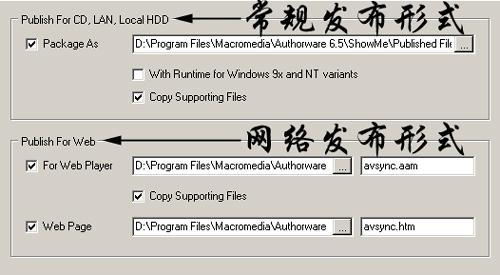
圖 1
“package”選項卡則是一些關于打包的設置選項,如是否打包所有外部鏈接媒體為內部形式等等,比較簡單。
“for web player”選項卡,即關于authorware 6.5網絡播放器的相關屬性設置,如圖2所示,在這里可以設置map文件的片段文件(文件后綴為aas)的文件前綴名(segment prefix name)、片段大小標準(segment size)等,例如把prefix name設置為redf,那么進行網絡發布的時候,它就會根據設置的片段大小標準把文件打包分發為類似redf0000.aas、redf0001.aas……的aas片段文件。還有一個重要選項就是
“show security dialog”,即每次是否都顯示如圖3所示的authorware網絡播放器的安全提示對話框;注意只有在信任的模式下網絡播放器才允許直接下載相關文件到用戶的硬盤上,否則會提示出錯。

圖 2
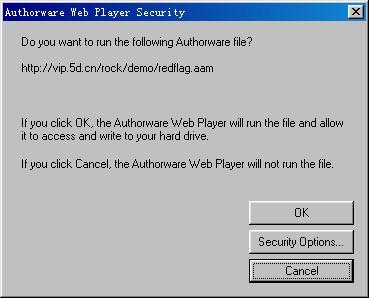
圖 3
“web page”網頁設置選項卡的相關屬性設置,如圖4所示。在這里可以設置網絡發布頁面的html模板、網頁標題文字以及網頁的大小、背景顏色等屬性,還可以選擇播放器(web player)的版本和窗口風格。"所見即所得",無須懂得html腳本編寫知識也可以完成所有網頁的配置工作。
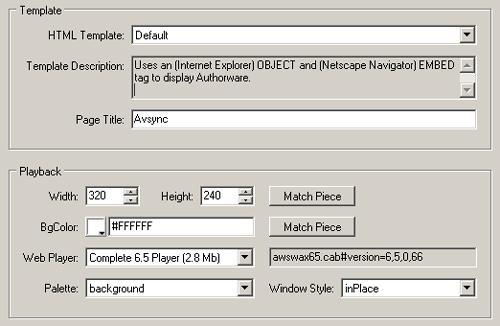
圖 4
“files”文件選項卡如圖5所示。在文件列表框中列出了該程序打包的所有相關文件,例如相關的驅動文件(*.x32、*.xmo等)、外部媒體文件(*.avi、*.wav等)、擴展函數庫(*.u32、*.dll等)等,當然也包括即將發布輸出的相關打包文件,例如*.exe、*.a6r、*.aam、*.htm等文件,根據發布形式的不同而異。
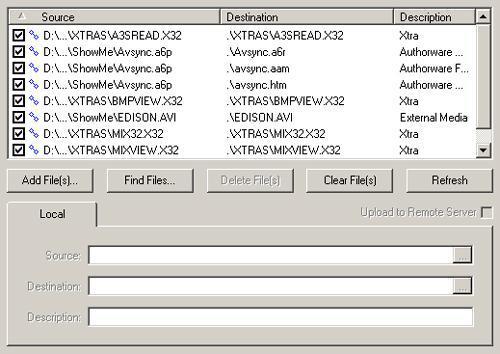
圖 5
所有屬性設置完畢后即可進行發布,此時您只要輕輕地單擊一下“publish”按鈕,系統就會自動按照您的設置進行發布工作。這在authorware 6.0以前也許只能是一個奢侈的想法,而現在有了"一鍵發布"功能,一切變得輕松如意!假如作品選擇了進行網絡發布,那么系統發布完畢后,您就可以通過leapftp、flashfxp等ftp上傳工具把相關的發布文件上傳到網絡服務器,上傳完畢后,一個基于authorware web player的網絡多媒體作品即宣告完成,其它用戶只要其系統安裝了相應的authorware web player即可瀏覽播放。
其實"一鍵發布"也支持直接把作品發布到ftp網絡服務器上,不知道大家有沒有發現“publish”按鈕的正下方有一個“remote”按鈕,點擊進入將出現如圖6所示的對話框。把網絡服務器主機的相關登陸信息填寫完畢后,在發布時,系統就會自動把文件上傳到設置的主
[1] [2] 下一頁
新聞熱點
疑難解答